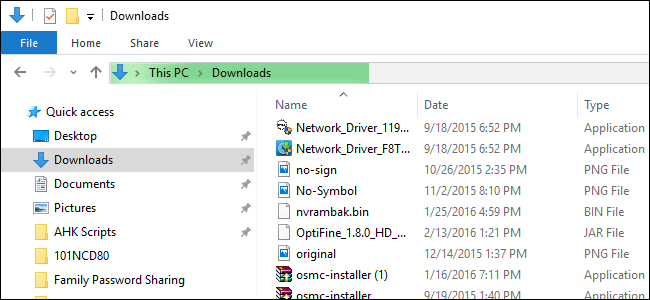
C'è un fenomeno curioso che molti di voi hanno probabilmente incontrato: anche con un computer veloce, ci sono alcune cartelle che Windows carica con lentezza angosciosa. Fortunatamente la correzione è semplice e i risultati sono immediati.
Perché le tue cartelle si caricano così lentamente
Esiste una funzionalità di Windows Explorer di vecchia data che risale a Windows Vista in cui è possibile indicare a Windows Explorer quale tipo di contenuto si trova in cartelle specifiche, al fine di ottimizzare la visualizzazione di tale contenuto.
Ad esempio: puoi dire a Windows Explorer che una determinata cartella è il punto in cui memorizzi i tuoi file musicali e che presenterà quei file nel modo più utile per sfogliare la musica (ad es. In formato elenco dettagliato con opzioni di colonna come la riproduzione dei file abilitata automaticamente). Anche se non si dice mai a Windows Explorer cosa fare, per impostazione predefinita alcune cartelle vengono automaticamente impostate su varie impostazioni (la cartella della libreria “Music” è, naturalmente, predefinita per la visualizzazione di file di tipo musicale) e quindi utilizza una funzione chiamata Rilevamento automatico del tipo di cartella sul riposo. Il sistema di rilevamento automatico è una buona idea di ciò che si trova nella cartella in base al numero di file di vari tipi, agli ultimi file aggiunti e così via.

Quando funziona, è un'ottima funzionalità. Quando non funziona, è un bug piuttosto fastidioso: quando una cartella con un gran numero di file è ottimizzata per “immagini”, sfoglia immediatamente tutti i file nella cartella, indipendentemente dal fatto che la cartella sia o meno nella miniatura visualizzare, al fine di controllare e aggiornare tutte le anteprime per tutti i file in essa contenuti.
Anche su un computer robusto con un moderno processore, molta RAM e una veloce unità a stato solido, questo processo può richiedere da 10-15 secondi a oltre un minuto a seconda del numero di file presenti nella cartella. Sui computer più vecchi può persino bloccare completamente Windows Explorer (non solo la cartella in questione).
Un esempio lampante di questo file-churn-bug estremamente lento in azione è la cartella “Download” di Windows che, grazie all'intera funzionalità di individuazione automatica del tipo di cartella, è in genere impostata sulla modalità immagine sulla maggior parte dei computer. Se stessimo scommettendo su ciò che ti ha portato a questo articolo, scommetteremmo felicemente che sei arrivato alla ricerca di una soluzione nella cartella Download impiegando pochi minuti per caricare e visualizzare i file. Non ti preoccupare, non giudicheremo la tua cartella Download ingombra se non giudichi la nostra.
Fortunatamente risolvere il problema è semplice come dire a Windows di smettere di trattare la cartella come una galleria di immagini.
Come modificare le ottimizzazioni delle cartelle
Finché sai dove cercare, è facile cambiare le ottimizzazioni delle tue cartelle. Innanzitutto, individua la cartella con cui stai riscontrando problemi. In genere la maggior parte delle persone ha una sola cartella particolarmente lenta, ma se si dispone di un intero host di cartelle che si comportano in modo anomalo, è possibile adottare un approccio dall'alto verso il basso e modificare le impostazioni per la cartella principale per applicare le modifiche a tutte le sottocartelle.
Dopo aver individuato la cartella, fai semplicemente clic con il pulsante destro del mouse sulla cartella stessa in Esplora risorse o, se hai la cartella aperta, su un'area vuota all'interno del riquadro Esplora risorse. Selezionare, dal menu contestuale del tasto destro, “Proprietà”.

Nel menu Proprietà, seleziona la scheda “Personalizza”.

Nella scheda Personalizza, troverai una voce “Ottimizza questa cartella per:” con un menu a discesa. Le opzioni nel menu a discesa sono: “Elementi generali”, “documenti”, “immagini”, “musica” e “video”. Seleziona “Articoli generali”.

Se desideri applicare le modifiche a tutte le cartelle all'interno di quella cartella, seleziona “Applica anche questo modello a tutte le sottocartelle” sotto il menu a discesa.

Fai clic su “Applica”, quindi su “OK” nella parte inferiore del menu Proprietà. Torna nella cartella problematica, premi F5 per ricaricare la cartella.

Le modifiche dovrebbero avvenire immediatamente e il temuto tempo di attesa per il caricamento delle cartelle dovrebbe essere scomparso da tempo.
Con una semplice piccola modifica non è più necessario fare una pausa caffè mentre si attende il caricamento della cartella Download.
